Folder Windows Old là gì? Cách xóa Windows Old dễ dàng
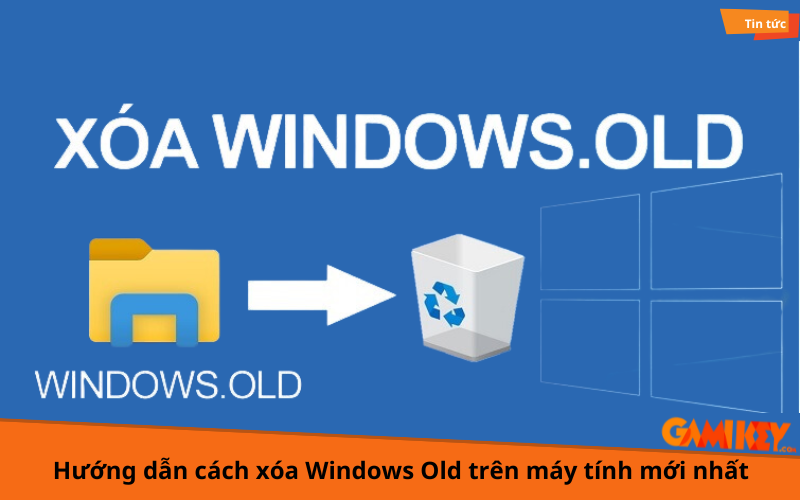
Khi nâng cấp hệ điều hành Windows, có một thư mục có tên Windows.old sẽ được tạo ra tự động. Thư mục này chứa tất cả dữ liệu và tệp tin từ phiên bản Windows trước đó, cho phép người dùng dễ dàng phục hồi lại nếu cần thiết. Tuy nhiên, nhiều người dùng không biết đến về thư mục Windows Old, nó giúp người dùng như thế nào?. Thì trong bài viết này, Gamikey sẽ tìm hiểu chi tiết về Windows Old là gì và cách xóa Windows Old trên hệ điều hành nhanh chóng.
Tìm hiểu về Folder Windows Old là gì?
Windows.old là một thư mục được tạo ra khi bạn thực hiện nâng cấp hệ điều hành Windows. Thư mục này lưu trữ toàn bộ dữ liệu từ phiên bản trước đó của Windows, bao gồm cả các tệp hệ thống và cài đặt cá nhân của người dùng. Mục đích chính của việc tạo thư mục này là để giúp người dùng có thể quay lại phiên bản cũ nếu gặp sự cố hoặc không hài lòng với phiên bản mới.
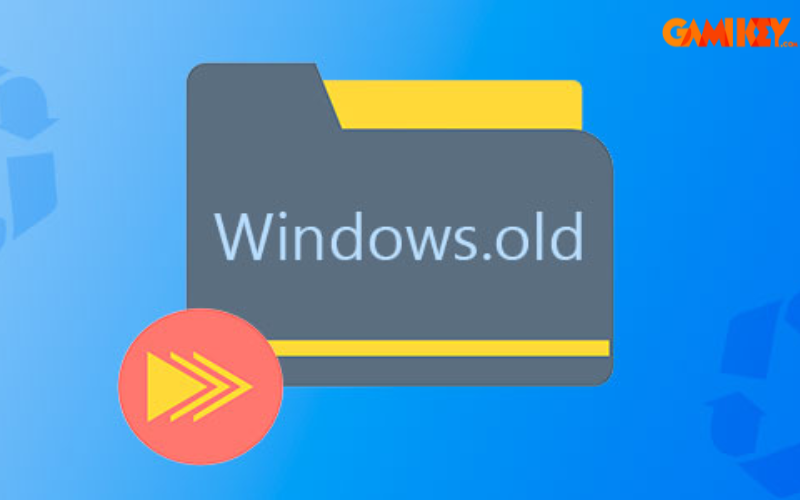
Hướng dẫn chi tiết cách xóa Windows Old bằng CCleaner
- Bước 1: Tải và cài đặt phần mềm CCleaner theo đường link https://www.ccleaner.com/vi-vn/ccleaner/download
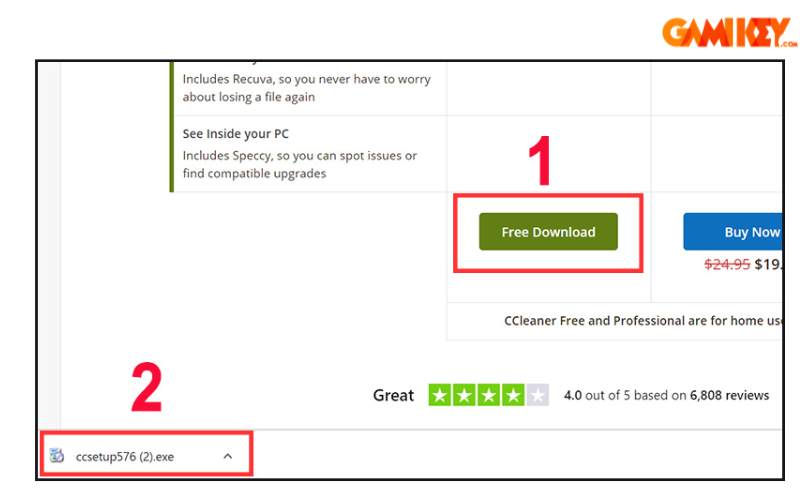
- Bước 2: Tìm kiếm CCleaner trên thanh tìm kiếm và nhấn Enter
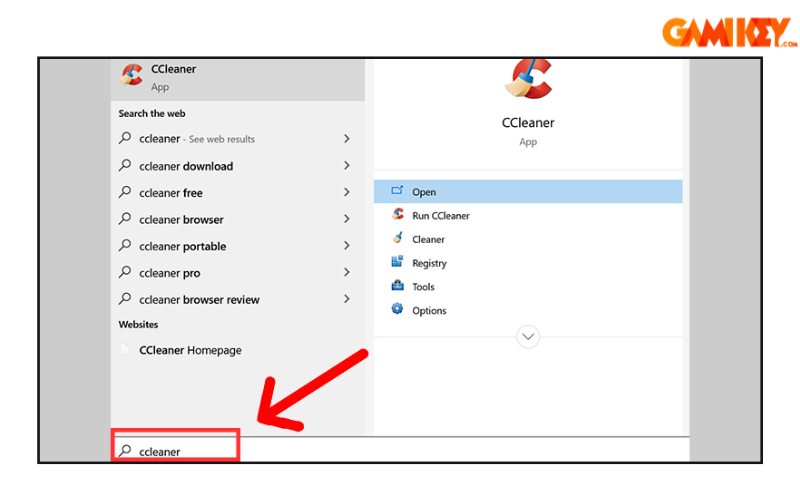
- Bước 3: Sau đó nhấn vào Cleaner và chọn Old Windows Installation tại Advanced. Nhấn Analyze và chọn Run cleaner
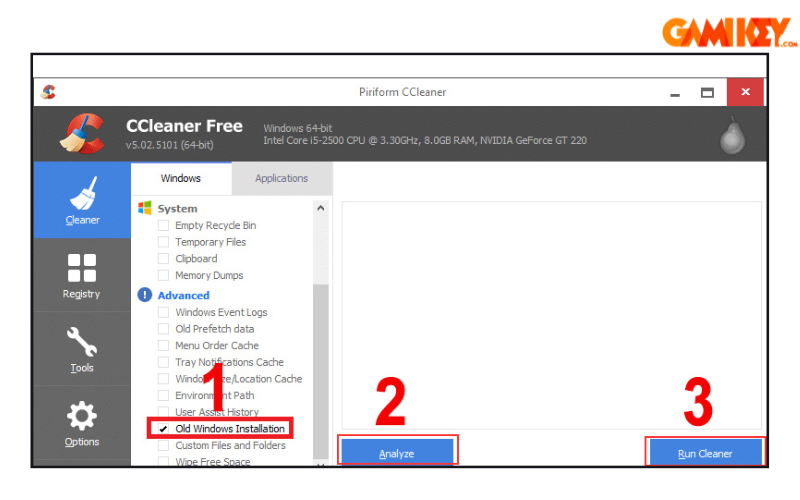
Hướng dẫn chi tiết cách xóa Windows Old bằng Disk Cleanup
- Bước 1: Nhập và tìm kiếm Disk Cleanup trên thanh tìm kiếm và chọn Enter
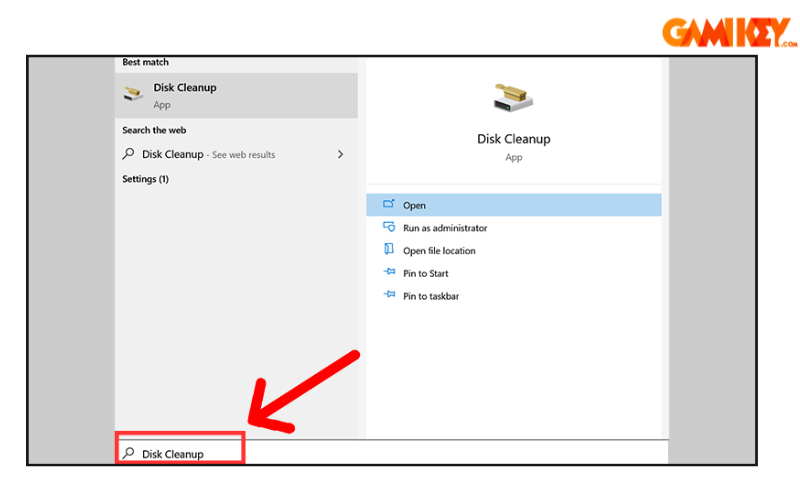
- Bước 2: Nhấn vào ổ đĩa C > OK
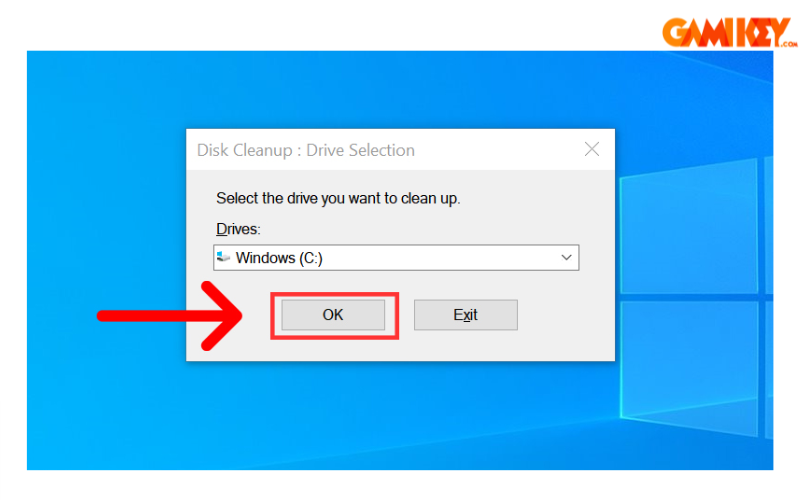
- Bước 3: Chọn Clean up system files.
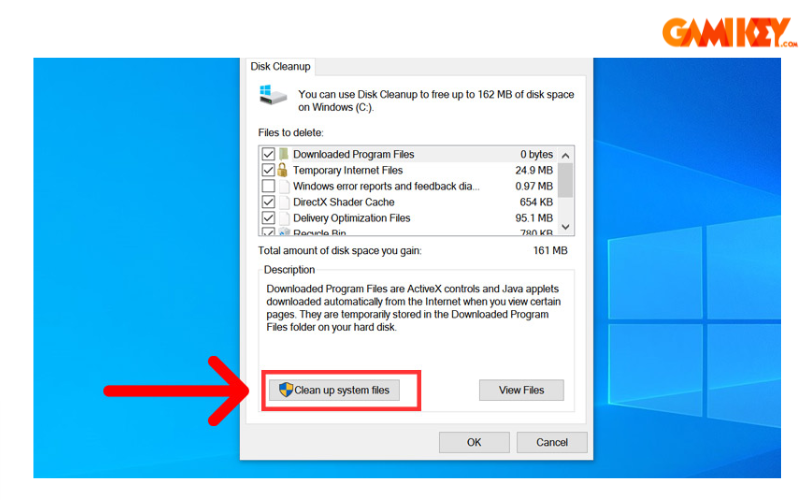
- Bước 4: Bước này bạn chỉ cần chọn ổ đĩa C > OK
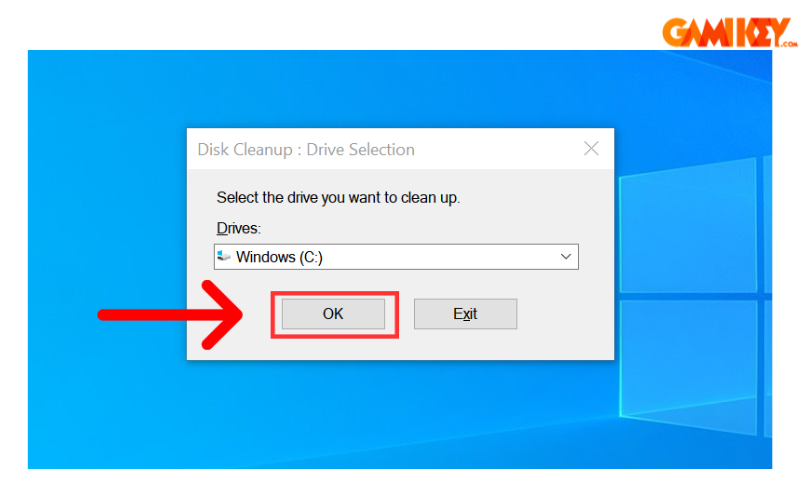
- Bước 5: Nhấn chọn Previous Windows installation(s) > OK là hoàn thành.
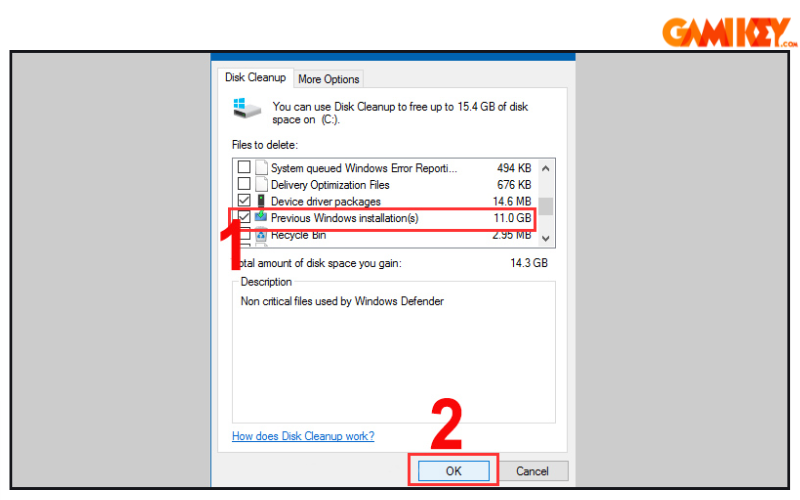
Hướng dẫn chi tiết cách xóa thư mục Windows.old trong Command Prompt
- Bước 1: Tìm kiếm “CMD” trong thanh tìm kiếm của Windows. Nhấp chuột phải vào biểu tượng Command Prompt và chọn Run as administrator để mở CMD với quyền quản trị.
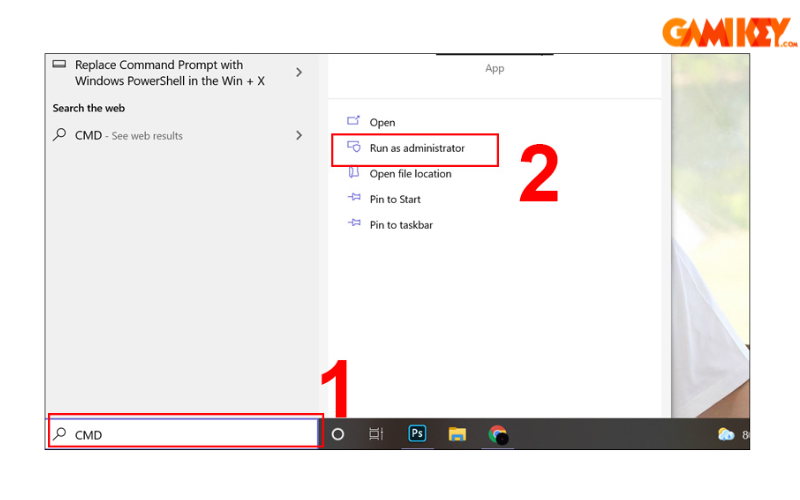
- Bước 2: Sao chép dòng lệnh sau: RD /S /Q %SystemDrive%\windows.old. Sau đó quay lại cửa sổ CMD, nhấp chuột phải để dán dòng lệnh .
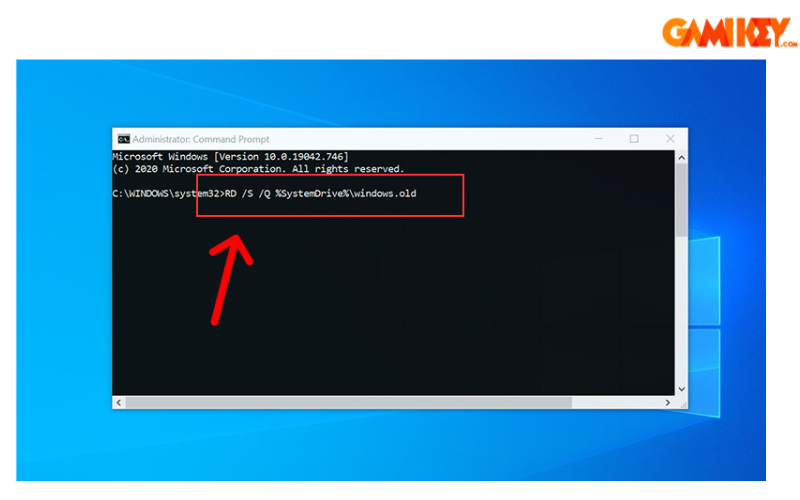
- Bước 3: Nhấn Enter để thực hiện lệnh. Chờ một chút để hệ thống hoàn tất quá trình xóa thư mục windows.old.
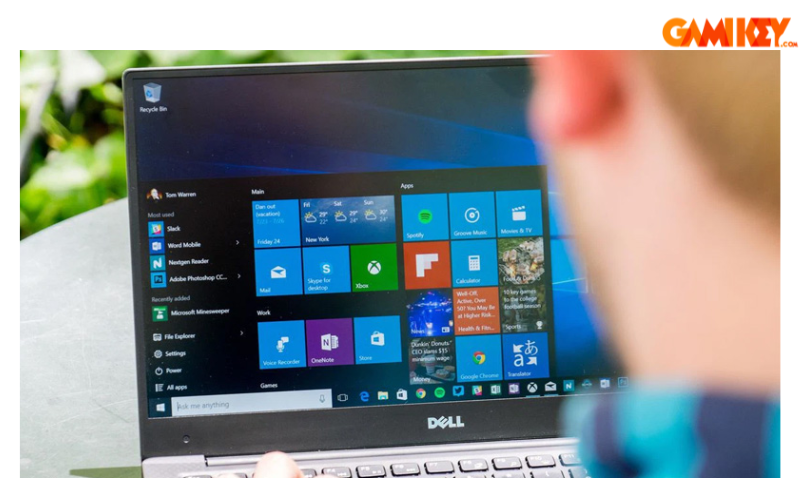
Hướng dẫn chi tiết cách xóa thư mục Windows.old bằng Storage
- Bước 1: Nhập từ khóa Storage vào ô tìm kiếm trên thanh tác vụ và nhấn Enter.
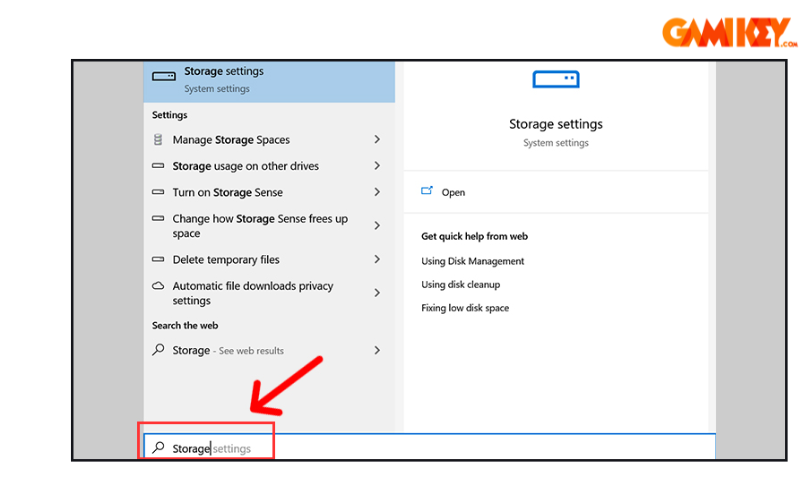
- Bước 2: Trong menu hiển thị, chọn Temporary Files để truy cập vào các tệp tạm thời.
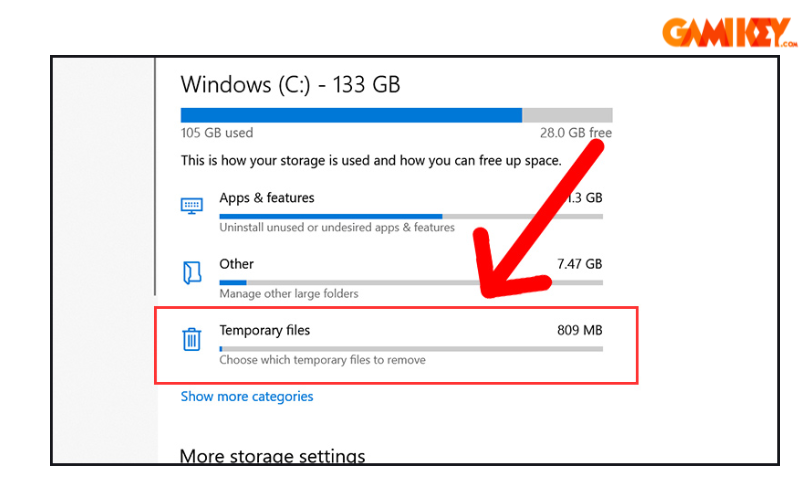
- Bước 3: Cuộn xuống dưới và đánh dấu vào ô Previous Windows installation(s). Sau đó, nhấn Remove Files để bắt đầu quá trình xóa.
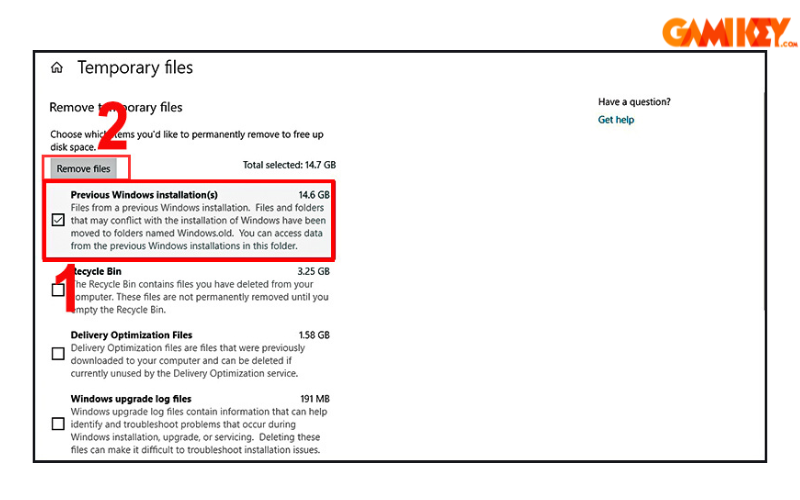
Hướng dẫn cách khôi phục tệp riêng lẻ Windows.old
- Bước 1: Mở File Explorer trên máy tính, sao đó chọn ổ C và tìm kiếm thư mục có tên Windows.old để chọn tệp bạn muốn khôi phục
- Bước 2: Để tìm và khôi phục tệp cá nhân hãy truy cập theo đường dẫn C:\Windows.old\Users\ Tên của bạn. Tại đây, bạn sẽ thấy tất cả các tệp và thư mục cá nhân mà bạn đã lưu trong phiên bản Windows trước. Chọn tệp mà bạn muốn khôi phục và sao chép nó vào vị trí mong muốn trên máy tính của bạn.
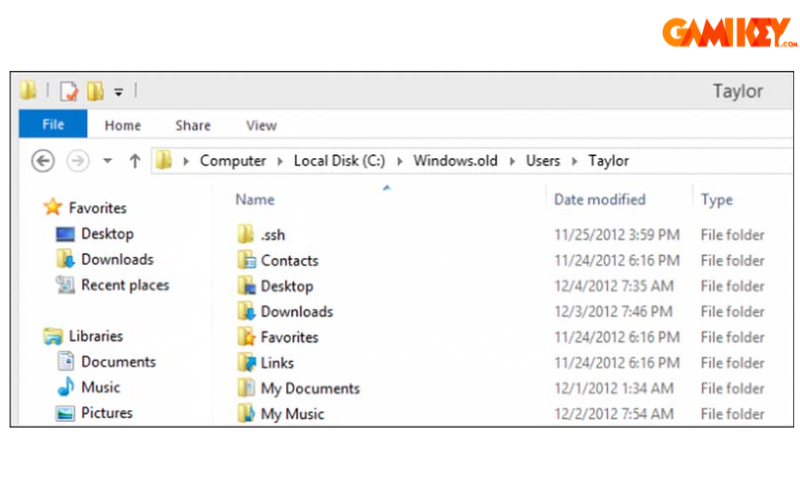
Trên đây là toàn bộ thông tin về Windows Old là gì và cách khôi phục Windows Old mà Gamikey giới thiệu đến bạn đọc. Hy vọng với những thông tin trên sẽ giúp bạn đọc hiểu rõ về Windows Old. Và nếu bạn đọc muốn tìm hiểu thêm thông tin những loại tài khoản khác, có thể truy cập vào mục ” Phần mềm” , Gamikey luôn cập nhật những thông tin mới nhất để bạn đọc dễ dàng theo dõi.
>>> Xem thêm các bài viết về phần mềm Windows tại Gamikey

























